【FireHD】Outlookでyahooアカウントを追加する方法
概要
非常に高コスパなAmazonタブレットであるKindle FireHD8はアマゾン関連のサービスを使用するには大変便利ですが、Microsoft Outlookを使用することもできます。
今回はFireHD8のOutlookにYahooアカウントを追加する方法について紹介してきます。
環境
Kindle FireHD 8 Plus
Outlook 4.21.42.2
Step1 : Outlookのインストール
Amazonのアプリストアから「Outlook」を検索し、[入手]を押します。
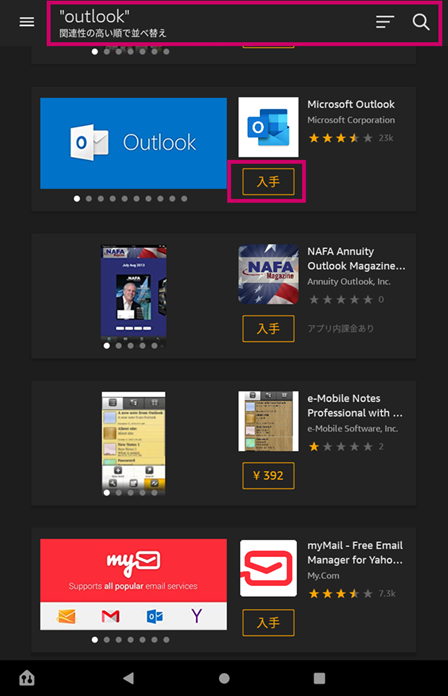
Outlookアプリのページへ遷移しますので、再度 [入手] を押します。
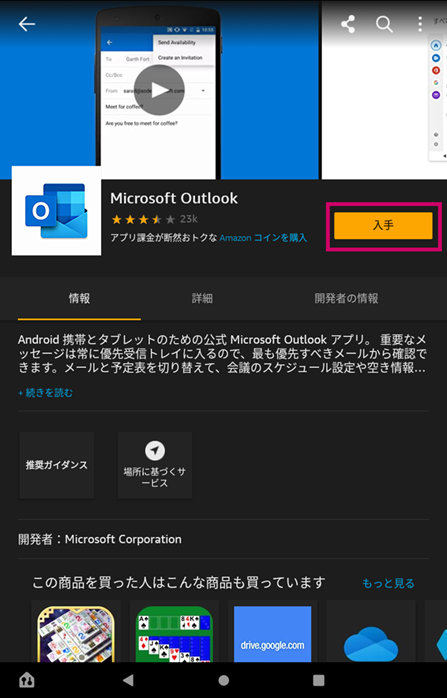
ダウンロード用のポップアップが現れますので、[ダウンロード] を押します。
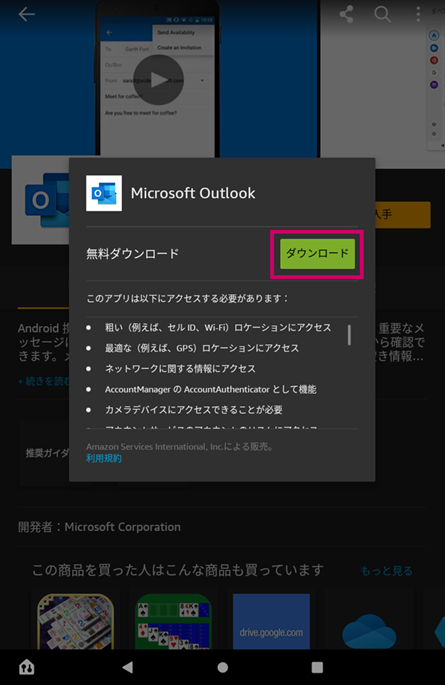
あとはインストールが完了するまで待ちます。
Step2 : Yahooアカウントの連携
ここからはOutlookをインストールして初期設定した後のYahooアカウントの追加方法について説明していきます。
なお、この先の手順はYahooアカウント側のアクセス許可設定は完了している前提になります。
メールボックスを開いた状態でアカウント追加アイコンをクリックします。
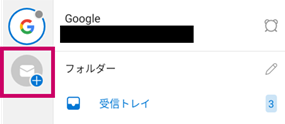
ポップアップが現れますので、[アカウントの追加] を押します。
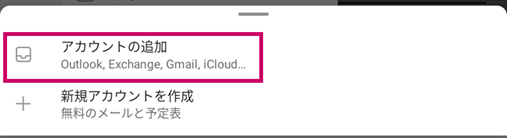
メールアドレスを記載する画面へ遷移しますので、メールアドレスを入力し、[続行] を押します。
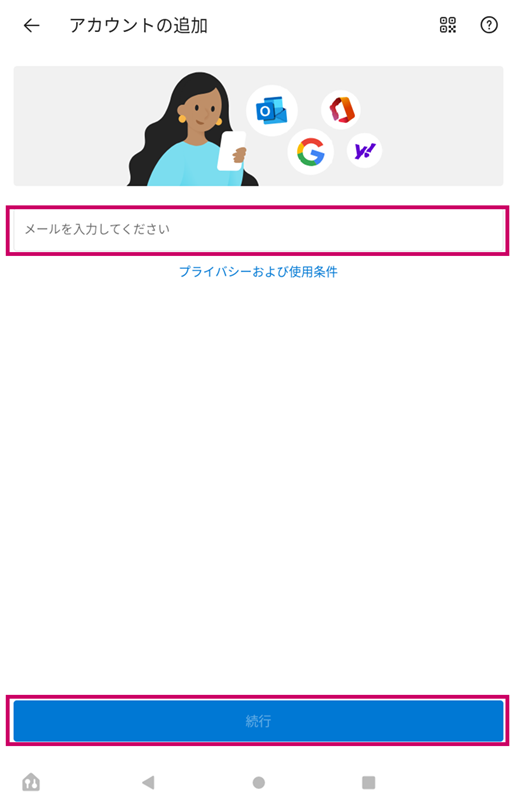
すると、yahoo!アカウントとして認識されますが、Yahoo Japanとしては認識されません。
そのため、右上の [YAHOO!ではない場合] を押します。
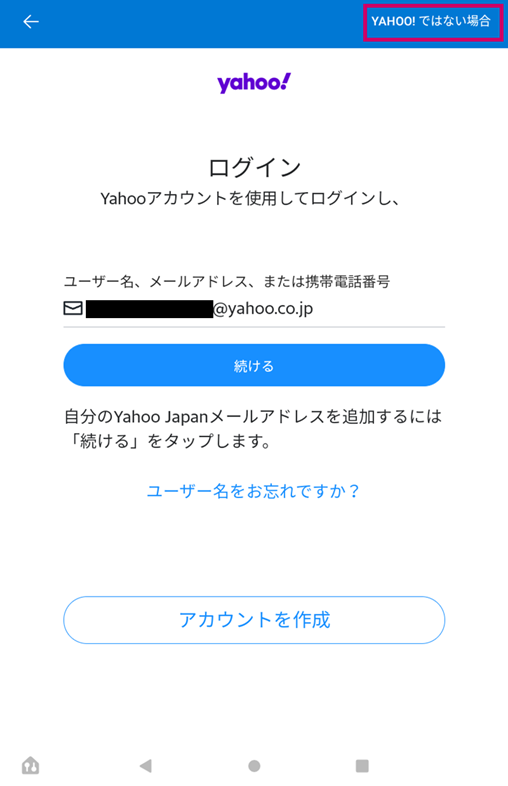
下部に選択肢が現れますので [アカウント プロバイダーの変更] を選択します。
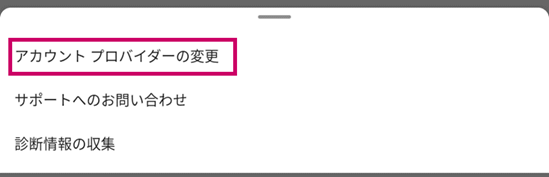
アカウントの種類の選択画面が現れますので、[IMAP] を選択します。
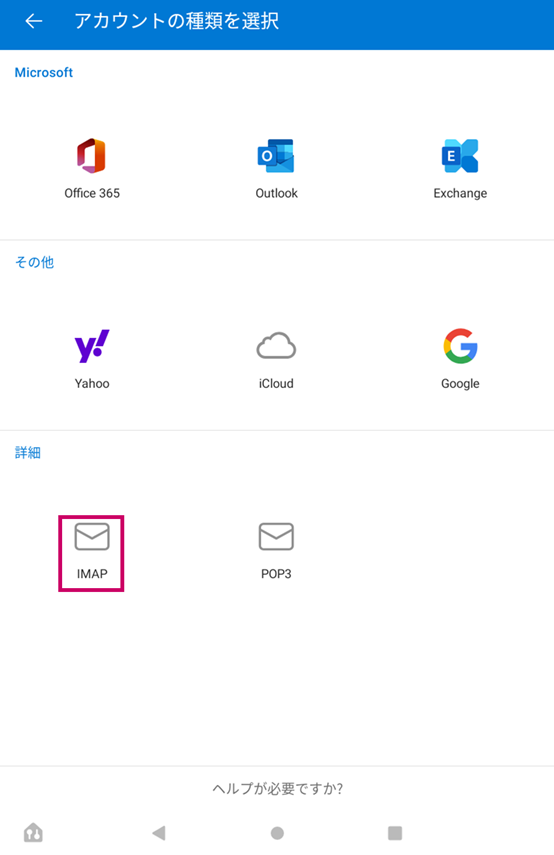
IMAPの接続情報設定画面が現れますので必要情報を入力します。
注意点として以下のように設定する必要があります。
IMAP受信メールサーバー
imap.mail.yahoo.co.jp
ポート:993
ユーザ名:yahoo japanメールアドレス
パスワード:yahoo japanパスワード
SMTP送信メールサーバー
smtp.mail.yahoo.co.jp
ポート:465
ユーザ名:yahoo japanメールアドレス
パスワード:yahoo japanパスワード
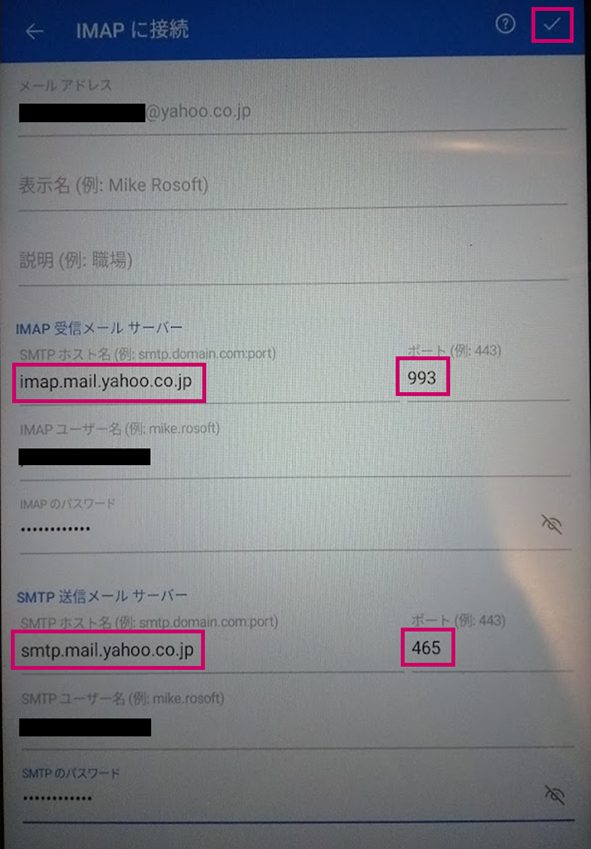
以上でyahoo japanアカウントの追加が完了です。
サイドバーにIMAPアカウントとしてyahoo japanメールアドレスが出るようになります。
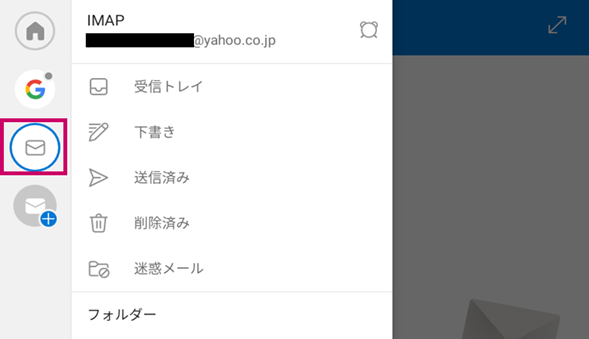
まとめ
outlookはデフォルトでyahoo.comを見にいってしまうため、yahoo.co.jpに変更する必要があるので注意が必要ですが、そのほかは単なる認証情報の入力といった感じでした。
